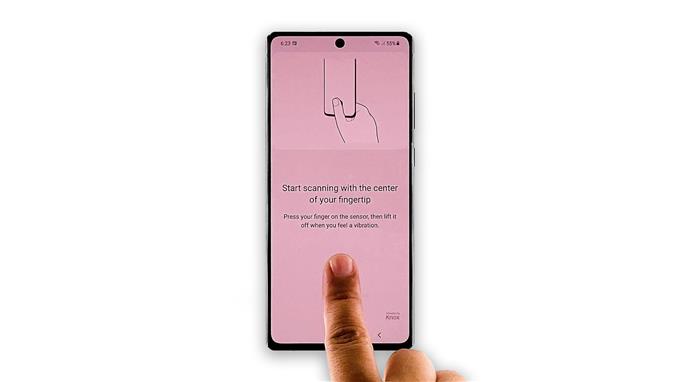Tämä viesti auttaa sinua korjaamaan Samsung Galaxy Note 20 -sormenjälkitunnistinongelman, jonka jotkut käyttäjät ovat kohdanneet.
Samsung Galaxy Note 20: ssä on sama ultraäänisormenlukija, jota käytetään Galaxy S10- ja S20-malleissa. Se ei ole markkinoiden nopein sormenjälkitunnistin, mutta siitä on valitettu melkoisesti. Jotkut lukijoistamme kohtasivat ongelman tai kaksi, mutta suurin osa tapauksista oli melko vähäisiä.
Ellei laitteen näytössä ole halkeamia tai rikki, voit aina odottaa puhelimesi ultraäänisormen toimivan täydellisesti. Mutta jälleen kerran, mikään älypuhelin ei ole täydellinen, joten aina tulee esiin ongelmia silloin tällöin.
Tässä viestissä käsittelemme joidenkin käyttäjien kohtaamia sormenjälkitunnistinongelmia. Yleisin on, kun sormenjälkitunnistin ei pysty lukemaan tulosteita oikein, mutta pelkkä tällaisen ongelman esiintyminen ei tarkoita, että siinä on jo ongelma. Sitä aiomme tutkia, selvittääksesi ongelman ja toivottavasti pystymme korjaamaan sen.
Galaxy Note 20 -sormenjälkitunnistimen ongelman korjaaminen
Niin kauan kuin ongelma ei johdu laitteisto-ongelmasta, sinun pitäisi pystyä saamaan Galaxy Note 20: n sormenjälkitunnistin toimimaan jälleen täydellisesti. Tämän sanottuasi sinun tulee tehdä tämä…
Paina hieman kovemmin

Jos sormenjälkitunnistin olisi toiminut oikein ennen tätä ongelmaa, ongelma saattaa johtua vain siitä, miten skannataan tulosteet. Ultraääniset sormenjälkitunnistimet ovat hieman hitaita verrattuna optisiin ja kapasitiivisiin skannereihin. Siksi sinun on annettava sille hieman enemmän aikaa sormen skannaamiseen ennen sen nostamista ja yritä sitten painaa näyttöä hieman voimakkaammin. Voit myös yrittää sijoittaa sormesi uudelleen, koska se voi johtua paikantamisesta, että sinulla on tämä ongelma.
Puhdista näyttö

Näytön tahrat voivat vaikuttaa siihen, kuinka sormenjälkitunnistin skannaa sormeasi. On helppo nähdä, onko näyttö likainen vai ei, ja jos on, hanki sitten kuiva, puhdas kangas ja pyyhi näyttöä varovasti, kunnes tahrat ovat poissa. Voit käyttää vähän alkoholia tehdäksesi näytöstä hieman puhtaamman.
Kun olet tehnyt tämän, lukitse Samsung Galaxy Note 20 ja yritä sitten avata sormenjälki. Jos tämä ei korjaa ongelmaa, kokeile seuraavia ratkaisuja.
Poista näytönsuoja

Kolmannen osapuolen näytönsuoja voi myös aiheuttaa tällaisen ongelman. Joten jos sormenjälkitunnistimessa alkoi olla ongelmia uuden näytönsuojan asettamisen jälkeen, on parasta vain poistaa, koska se on selvästi ongelman aiheuttaja. Varmista, että käytät Samsungin hyväksymiä suojaimia, jotta kosketusnäytön herkkyys ei muutu ja että sormenjälkesi skannataan oikein.
Luo uusia sormenjälkiä

Kun rekisteröit sormenjälkiä, sinun on varmistettava, että teet sen oikein, koska vaikka sormenjälkitunnistin onnistuu, mutta sitä ei tehdä oikein, sormenjälkitunnistin ei ehkä pysty tarkistamaan sormenjälkeäsi. Jos sinulla on jo tämä ongelma, kannattaa poistaa tulosteet, jotka eivät toimi, ja rekisteröidä vain uudet.
- Poista sormenjäljet avaamalla Asetukset.
- Etsi ja napauta Biometriset tiedot ja suojaus.
- Napauta Sormenjäljet ja kirjoita näytön lukitus.
- Napauta poistettavaa sormenjälkeä ja napauta Poista.
- Kun olet poistanut sormenjäljet, napauta Lisää sormenjälki ja noudata näytön ohjeita.
Kun olet tehnyt tämän, lukitse puhelin. Kaksoisnapauta sitten näyttöä, jotta sormenjälkitunnistin näkyy oikein. Kun olet tehnyt niin, aseta sormi oikein sormenjälkitunnistimen päälle ja anna sekunnin tai kaksi ennen kuin nostat sen ylös. Suurimman osan ajasta tämä menettely korjaa ongelman, mutta jos uusi sormenjälki ei vieläkään voi avata puhelimesi lukitusta, kokeile seuraavaa ratkaisua.
Palauta Galaxy Note 20 tehdasasetuksiin

Kun olet varmistanut, että näyttö ei ole likainen, poista näytönsuoja ja luo uusi sormenjälki ja ongelma jatkuu, sinulla ei ole muuta vaihtoehtoa kuin palauttaa laite. Tämä kertoo, onko ongelma anturissa, näytössä vai täysin laiteohjelmistoon liittyvässä. Ota ennen palauttamista vähän aikaa luoda varmuuskopio tärkeistä tiedostoistasi ja laitteellesi tallennetuista tiedoista, koska ne poistetaan.
Palautuksen jälkeen ja laitteesi ei vieläkään pysty avaamaan lukitusta sormenjäljilläsi, pyydä sitten apua Samsung-tekniikalta, koska se on todennäköisesti laitteisto-ongelma.
Toivomme, että olemme pystyneet auttamaan sinua tavalla tai toisella.
Tukekaa meitä tilaamalla YouTube-kanavamme. Tarvitsemme tukeasi, jotta voimme jatkaa hyödyllisen sisällön julkaisemista tulevaisuudessa.